博星卓越电子商务教学实验系统
- 格式:doc
- 大小:3.18 MB
- 文档页数:20




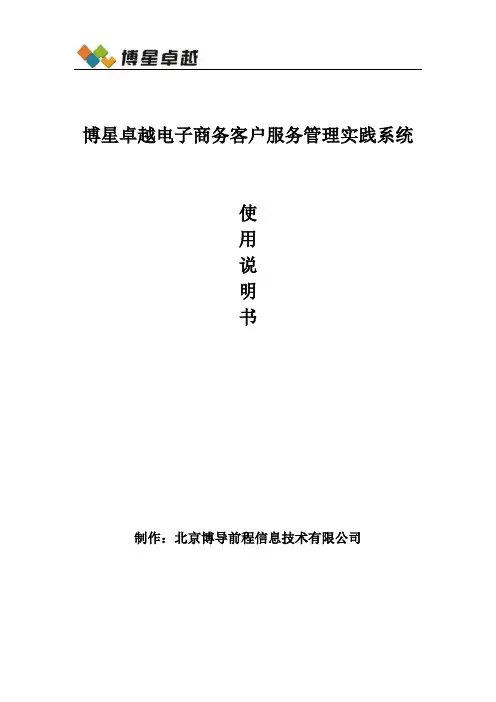
博星卓越电子商务客户服务管理实践系统使用说明书制作:北京博导前程信息技术有限公司目录第一章博星卓越电子商务客户服务管理实践系统硬件使用介绍 (3)第二章博星卓越电子商务客户服务管理实践系统管理员端功能使用介绍 (4)2.1 管理员登录 (4)2.2 班级管理 (5)2.3 教师管理 (5)2.4系统初始化管理 (6)2.5个人信息管理 (7)第三章博星卓越电子商务客户服务管理实践系统教师端功能使用介绍 (8)3.1教师端注册登陆页面 (8)3.2情景管理 (9)3.3课程管理 (10)3.4实验报告管理 (11)3.5实验日志管理 (11)3.6实验成绩管理 (12)3.7邮件管理 (12)第四章博星卓越电子商务客户服务管理实践系统学生端功能使用介绍 (13)4.1学生登陆系统 (13)4.2学生日志管理 (15)4.3学生成绩管理 (16)4.4实验情景查看 (16)4.5应用管理实践 (16)4.6业务管理实践 (22)4.7统计和分析实践 (27)第一章博星卓越电子商务客户服务管理实践系统硬件使用介绍本系统采用全新的B/S架构,所有的系统都安装在服务器上,软件对于系统所需的软硬件配置作了最佳的优化,其标准要求如下:服务器端:1、处理器CPU:P4 2.8G(含)以上2、内存RAM:1G(含)以上3、硬盘HD:1G空间(含)以上4、显示设备:1024x768真彩5、操作系统:Win2000 SERVER / WinXP6、数据库:Microsoft SQL Server 2000客户端:1、处理器CPU:Celeron800(含)以上2、内存RAM:64MB(含)以上3、硬盘HD:100MB空间(含)以上4、显示设备:1024x768真彩(含)以上5、操作系统:简体中文版Win98、WinME、Win2000、WinNT、WinXP6、其它:IE6.0(含)以上、Flash 插件 7.0第二章博星卓越电子商务客户服务管理实践系统管理员端功能使用介绍2.1 管理员登录管理进入系统的登陆页面如下图所示:管理员端登陆页面管理员登录的具体操作步骤:1)进入博星卓越移动电子商务开发实训系统登录界面,在“用户名”一栏填写“admin”,在密码一栏输入密码。

(电子商务)博星卓越电子商务教学实验系统实验指导书学生版目录第一章电子商务实验系统说明61.1设计思想61.2系统简介71.3系统特点71.3.1整合性81.3.2适应性81.3.3参与性81.3.4应用性81.3.5技术透明性81.3.6界面友好直观91.4系统作用91.5系统要求9第二章电子商务教学实验系统基础实验10 2.1电子商务软件认识102.1.1实验一:熟悉电子商务软件102.1.1.1实验概述102.1.1.2实验目标102.1.1.3实验任务102.1.1.4实验步骤102.1.1.5实验考核122.1.1.6实验总结122.2电子商务网站认识132.2.1实验一:掌握简单的B2C购买流程13 2.2.1.1实验概述132.2.1.2实验目标132.2.1.3实验任务132.2.1.4实验步骤132.2.1.5实验考核182.2.1.6实验总结182.3CA认证192.3.1实验一:CA证书认知及应用实验19 2.3.1.1实验概述192.3.1.2实验目标192.3.1.3实验任务192.3.1.4实验步骤192.3.1.5实验考核332.3.1.6实验总结332.4电子商务EDI332.4.1实验一:学习电子数据交换EDI33 2.4.1.1实验概述332.4.1.2实验目标332.4.1.3实验任务342.4.1.4实验步骤342.4.1.5实验考核362.4.1.6实验总结362.5电子商务模拟银行子系统372.5.1实验一:网上银行初步实践372.5.1.1实验概述372.5.1.2实验目标372.5.1.3实验任务372.5.1.4实验步骤382.5.1.5实验考核392.5.1.6实验总结39第三章电子商务教学实验系统综合实验403.1博星电子商务模拟B2C实验403.1.1实验一:掌握B2C正常消费流程40 3.1.1.1实验概述403.1.1.2实验目标413.1.1.3实验任务413.1.1.4实验步骤413.1.1.5实验考核503.1.1.6实验总结513.1.2实验二:掌握B2C正常采购流程51 3.1.2.1实验概述513.1.2.2实验目标513.1.2.3实验任务523.1.2.4实验步骤523.1.2.5实验考核553.1.2.6实验总结563.1.3实验三:掌握B2C预警采购流程56 3.1.3.1实验概述563.1.3.2实验目标563.1.3.3实验任务563.1.3.4实验步骤573.1.3.5实验考核613.1.3.6实验总结613.1.4实验四:掌握B2C缺货购买流程62 3.1.4.1实验概述623.1.4.2实验目标623.1.4.3实验任务623.1.4.4实验步骤623.1.4.5实验考核693.1.4.6实验总结693.2博星电子商务模拟B2B实验703.2.1实验一:掌握B2B正常购买流程70 3.2.1.1实验概述703.2.1.2实验目标703.2.1.3实验任务703.2.1.4实验步骤703.2.1.5实验考核793.2.1.6实验总结793.2.2实验二:掌握B2B缺货购买流程793.2.2.1实验概述793.2.2.2实验目标803.2.2.3实验任务803.2.2.4实验步骤803.2.2.5实验考核863.2.2.6实验总结863.3博星电子商务模拟C2C实验87 3.3.1实验一:掌握C2C一口价流程87 3.3.1.1实验概述873.3.1.2实验目标873.3.1.3实验任务873.3.1.4实验步骤873.3.1.5实验考核903.3.1.6实验总结903.3.2实验二:掌握C2C拍卖流程90 3.3.2.1实验概述903.3.2.2实验目标903.3.2.3实验任务903.3.2.4实验步骤913.3.2.5实验考核933.3.2.6实验总结93第一章电子商务实验系统说明1.1设计思想21世纪,是电子的时代,是知识经济的时代。
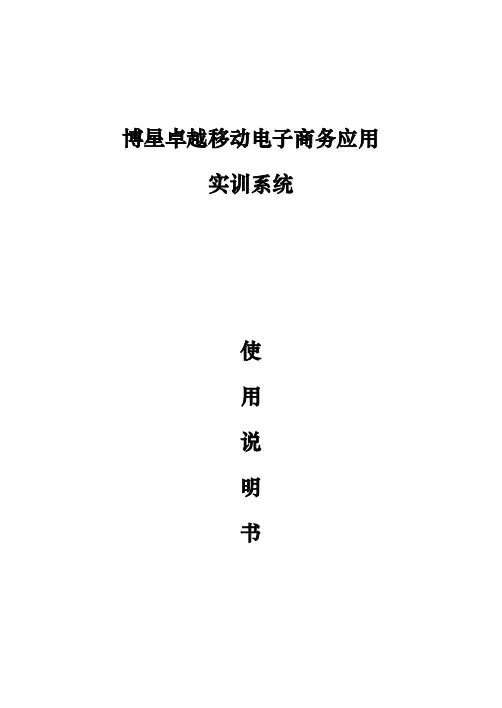
博星卓越移动电子商务应用实训系统使用说明书制作:博导前程信息技术XX序随着计算机的普及以及计算机技术和通讯技术的发展,网络也越来越快地走近我们,时至今日,计算机网络已成为当今信息时代的支柱。
在这样一个科技信息飞速发展大背景下,教育领域也迎来了教学改革的新时代。
在Internet和全球信息化的推动下,教学改革的新思想、新技术层出不穷。
特别是近几年来,将理论教学与实验教学相结合已经在各大中高级院校展开并取得了显著的效果。
在各大实验教学系统如雨后春笋般发展的态势下,有关移动电子商务方面的教学实验系统也表现的非常强劲,特别是在一些大中专院校、企业培训、社会培训中都得到了非常广泛的应用。
当然,虽然取得的成绩是值得肯定的,但还是存在一些问题。
总的来说,就国内来看目前的移动电子商务教学软件性能水平参差不齐。
随着教育领域移动电子商务类教学软件的完善,对移动电子商务类教学软件的要求会越来越高,这也给本公司带来了前所未有的发展契机。
为了满足当今各大院校移动电子商务教学的应用需求,本系列移动电子商务类教学软件研发过程中集合了层次化、集成化、和智能化多方向、多元化发展,功能模块也在不断丰富完善,比起以往同类型实验软件更能担负起较复杂的任务项目。
亲爱的用户:首先感谢您对博星卓越软件的支持和使用!在您对本套软件了解使用的同时,我们真诚的邀请您对我们公司的概况及其他系列产品做一个简单了解。
关于我们博导前程信息技术XX公司成立于2006年,其前身为XX博星卓越资讯XX。
XX博星卓越资讯XX成立于1999年10月,是国内著名的教学软件公司,拥有近十年的软件开发和六年多的实验教学研究探索经验,专业为高校提供教学软件产品,支持高校实验教学,致力于提高我国高校教学实验水平,提升互联网环境下学生综合竞争力,是国内高校教学软件的领跑者,代表着我国教学软件开发与实验教学研究的最新动向。
2006年3月,为了进一步提升公司发展的空间,应市场、品牌等发展的需要,在集中整合多方资源之后,博星卓越将运营总部迁至,成立了博导前程信息技术XX,注册“博星卓越”软件业务商标和“博导前程”培训业务商标,并积极展开网络营销培训项目。
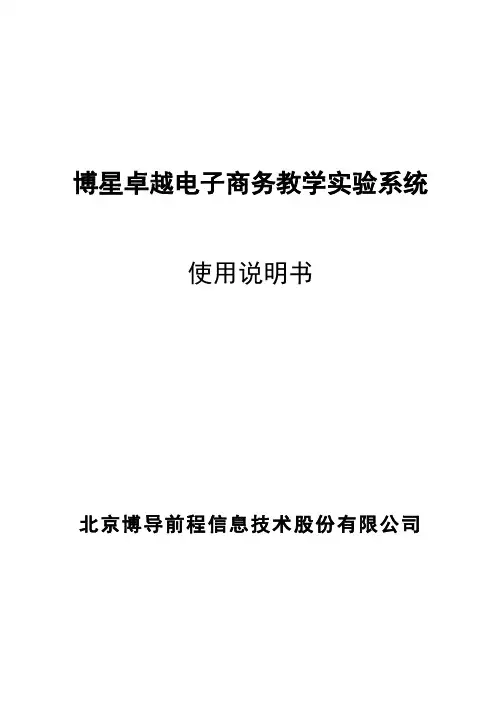
博星卓越电子商务教学实验系统使用说明书北京博导前程信息技术股份有限公司目录目录 (1)第一章博星卓越电子商务教学实验系统管理员子系统 (1)1.1 博星卓越电子商务教学实验系统管理员综述 (1)1.2 博星卓越电子商务教学实验系统管理员架构 (1)1.3 博星卓越电子商务教学实验系统管理员使用介绍 (2)1.3.1系统管理员登录 (2)1.3.2班级管理 (3)1.3.2.1新建班级 (3)1.3.2.2班级资料修改 (3)1.3.2.3班级删除 (4)1.3.3 教师管理 (5)1.3.3.1教师信息修改 (5)1.3.3.2删除教师 (6)1.3.3.3教师分配 (6)1.3.3.4教师分配查看 (7)1.3.4 在线考试 (7)1.3.5计分标准 (7)1.3.6个人信息 (8)第二章博星卓越电子商务教学实验系统教师子系统 (9)2.1 博星卓越电子商务教学实验系统教师综述 (9)2.2 博星卓越电子商务教学实验系统教师架构 (9)2.3 博星卓越电子商务教学实验系统教师使用介绍 (10)2.3.1教师注册 (10)2.3.2教师登录 (11)2.3.3班级管理 (12)2.3.3.1学生管理 (12)2.3.4计分管理 (14)2.3.5课程管理 (15)2.3.5.1上课管理 (15)2.3.5.2下课管理 (18)2.3.5.3已上课管理 (19)2.3.6银行管理 (19)2.3.7日志管理 (22)2.3.8实验报告 (24)2.3.9 在线考试 (24)2.3.9.1 题库维护 (24)2.3.9.2 试卷维护 (27)2.3.9.3 在线考试 (29)2.3.10资源中心 (30)2.3.11个人信息 (33)2.3.12邮件管理 (33)第三章博星卓越电子商务教学实验系统学生子系统 (36)3.1 博星卓越电子商务教学实验系统学生架构 (36)3.2 博星卓越电子商务教学实验系统学生使用介绍 (36)3.2.1学生注册 (36)3.2.2学生登录 (37)3.2.3学生个人信息 (38)3.2.4在线课程 (38)3.2.5日志管理 (38)3.2.6银行系统 (39)3.2.7实验报告 (39)3.2.8 在线考试 (41)3.2.9 资源中心 (44)3.2.10 邮件管理 (44)第四章博星卓越电子商务教学实验系统B2C模块 (45)4.1 博星卓越电子商务教学实验系统B2C综述 (45)4.2 博星卓越电子商务教学实验系统B2C架构 (46)4.3 博星卓越电子商务教学实验系统B2C使用介绍 (51)4.3.1 财务部功能介绍 (51)4.3.1.1财务部学生登录 (51)4.3.1.2 商城用户订单管理 (52)4.3.1.3缺货商品采购单管理 (53)4.3.1.4预警商品采购单管理 (54)4.3.1.5正常商品采购单管理 (54)4.3.1.6银行进出帐管理 (54)4.3.1.7帐目报表管理 (55)4.3.2商城管理员功能介绍 (55)4.3.2.1管理员角色登录 (55)4.3.2.2商品一级分类管理 (56)4.3.2.3商品二级分类管理 (58)4.3.2.4公告管理 (59)4.3.2.5商品管理 (60)4.3.2.6运费标准设置 (63)4.3.2.7商城基本信息管理 (63)4.3.2.8供应商管理 (65)4.3.2.9物流管理 (67)4.3.2.10本组同事 (68)4.3.2.11浏览商城 (68)4.3.3采购部功能介绍 (69)4.3.3.1采购部角色学生登录 (69)4.3.3.2商品采购管理 (69)4.3.3.3已确认商品采购单管理 (70)4.3.3.4预警商品管理 (71)4.3.3.5已确认预警商品采购单管理 (72)4.3.3.6缺货商品采购单管理 (72)4.3.3.7已确认缺货商品采购单管理 (73)4.3.3.8已作废订单 (74)4.3.3.9预警设置 (74)4.3.3.10本组同事 (75)4.3.4储运部功能介绍 (76)4.3.4.1储运部角色学生登录 (76)4.3.4.2预警商品入库管理 (77)4.3.4.3正常商品入库管理 (77)4.3.4.4缺货订单入库管理 (78)4.3.4.5付款用户订单的运输管理 (78)4.3.4.6储运记录 (79)4.3.5销售部功能介绍 (79)4.3.5.1销售部角色学生登录 (79)4.3.5.2客户订单 (80)4.3.5.3缺货订单管理 (81)4.3.5.4未确认订单管理 (82)4.3.5.5已确认订单管理 (82)4.3.5.6作废订单设置 (83)4.3.5.7查看所有已完成交易订单 (84)4.3.5.8退货订单 (84)4.3.5.9退货记录 (84)4.3.6商城用户角色功能介绍 (84)4.3.6.1商城注册及登录 (85)4.3.6.2银行帐户注册 (86)4.3.6.3购物车 (89)4.3.6.4订单查询 (91)4.3.7物流业务角色功能介绍 (91)4.3.7.1 物流业务角色登录 (91)4.3.7.2商品配送 (92)4.3.7.3预警商品配送 (92)4.3.7.4缺货商品的配送 (93)4.3.7.5储运发货订单 (93)4.3.7.6配送订单管理 (93)4.3.7.7物流公司申报 (94)第五章博星卓越电子商务教学实验系统B2B模块 (94)5.1 博星卓越电子商务教学实验系统B2B综述 (94)5.2 博星卓越电子商务教学实验系统B2B架构 (95)5.3 博星卓越电子商务教学实验系统B2B使用介绍 (98)5.3.1企业用户说明 (99)5.3.1.1企业用户注册及登录 (99)5.3.1.2企业用户后台管理 (102)5.3.2 B2B商城管理员介绍 (113)5.3.2.1行业分类管理 (114)5.3.2.2公告管理 (115)5.3.2.3企业基本信息管理 (116)5.3.2.4供求信息管理 (118)5.3.2.5用户反馈 (119)5.3.2.6财务日志 (119)5.3.3货场流程介绍 (119)5.3.3.1用户注册 (119)5.3.3.2货场管理 (121)第六章博星卓越电子商务教学实验系统C2C模块 (126)6.1 博星卓越电子商务教学实验系统C2C综述 (126)6.2 博星卓越电子商务教学实验系统C2C架构 (127)6.3 博星卓越电子商务教学实验系统C2C使用介绍 (129)6.3.1 商城会员流程介绍 (129)6.3.1.1商城会员注册及登录 (129)6.3.1.2浏览目录 (130)6.3.1.3 卖东西 (132)6.3.1.4用户中心 (133)6.3.1.5店铺中心管理 (138)6.3.1.6新闻中心 (139)6.3.1.7 关于我们 (139)6.3.1.8 会员帮助 (140)6.3.2 C2C平台交易管理员介绍 (140)6.3.2.1行业分类管理 (141)6.3.2.2公告管理流程 (142)6.3.2.3商城基本信息管理 (143)6.3.2.4用户信息反馈管理 (144)6.4 博星卓越CA认证子系统 (145)6.4.1 关于数字认证 (146)6.4.2申请数字证书 (147)6.4.2.1 个人数字证书申请 (147)6.4.3 数字证书管理 (148)6.4.3.1制作数字证书 (149)6.4.3.2 启用证书 (155)6.4.3.3 查看证书申请 (158)6.4.3.4访问安全站点 (159)6.4.3.5 证书备份 (161)6.5 EDI数据交换 (169)6.5.1 EDI概念 (169)6.5.2 EDI的影响 (169)6.5.3 EDI的标准 (170)6.5.4 EDI组成结构 (171)6.5.5 EDI历史沿革 (172)6.5.6贸易EDI (172)6.5.7 金融EDI (174)6.5.8海关EDI (175)6.5.8.1. 前期调研阶段 (175)6.5.8.2.研制开发阶段 (175)6.5.8.3.试点应用阶段 (176)6.5.8.4.推广应用阶段 (176)6.5.8.5.向电子商务发展阶段 (176)6.5.9 电子合同 (177)6.5.9.1 制作电子合同 (177)6.5.10 电子单据 (181)6.5.10.1创建新单据 (181)6.5.10.2已发送单据 (182)6.5.10.3 收到的单据 (182)6.5.11 单据介绍 (183)第一章博星卓越电子商务教学实验系统管理员子系统1.1 博星卓越电子商务教学实验系统管理员综述该系统主要针对电子商务专业的专业知识对学生提供一个教学环境,本系统主要分为以下几个部分,第一个是班级管理创建班级给学生提供上课场地,第二个是教师管理创建教师的详细信息确认教师;教师分配分配班级给教师;教师分配查看全面了解教师及班级的安排情况,随时掌握教师上课情况,第三个在线考试管理员在在线考试中的功能是对题库进行维护,可以进行题库分类的新建,修改等,第四个计分标准修改设置教师上课学生掌握情况,每一细节都设置一个评分标准点做到学生上课有收获,全面了解学生上课情况,第五个是密码修改管理员修改自己的密码保证系统的安全性。
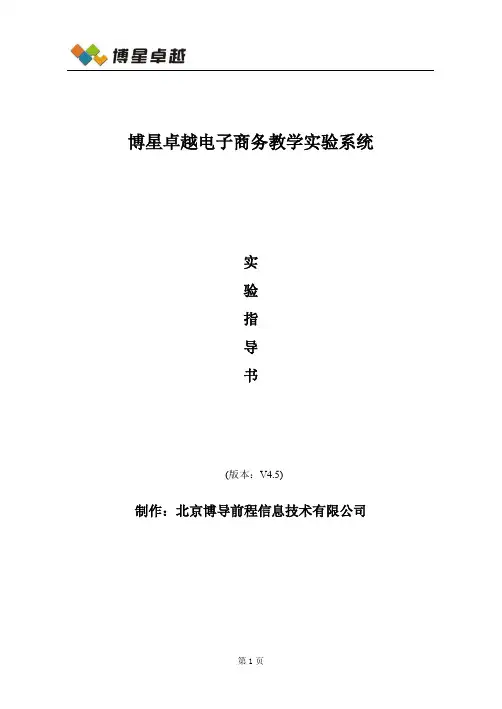
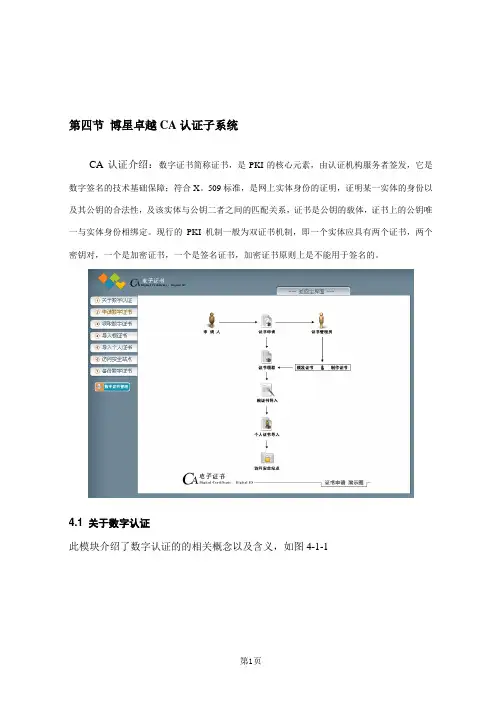
第四节博星卓越CA认证子系统CA认证介绍:数字证书简称证书,是PKI的核心元素,由认证机构服务者签发,它是数字签名的技术基础保障;符合X。
509标准,是网上实体身份的证明,证明某一实体的身份以及其公钥的合法性,及该实体与公钥二者之间的匹配关系,证书是公钥的载体,证书上的公钥唯一与实体身份相绑定。
现行的PKI机制一般为双证书机制,即一个实体应具有两个证书,两个密钥对,一个是加密证书,一个是签名证书,加密证书原则上是不能用于签名的。
4.1 关于数字认证此模块介绍了数字认证的的相关概念以及含义,如图4-1-1图4-1-14.2申请数字证书包括个人数字证书申请和个人数字证书下载,如图4-2-1图4-2-14.2.1 人数字证书申请点击【个人数字证书申请】,填写相关信息,如图4-2-1-1注意:由于数字证书制作工具只识别英文与数字,请申请时使用英文信息。
图4-2-1-1点击【提出申请】,等待审批和证书发放,如图4-2-1-2图4-2-1-24.3 数字证书管理对用户所申请的证书进行审核通过,如图4-3-1图4-3-1图4-3-24.3.1制作数字证书点击【制作数字证书】,利用下载数字证书制作工具,如图4-3-1-1图4-3-1-1下载证书制作工具,点击下载,弹出下载页面,将其保存在本地计算机上,如图4-3-1-2图4-3-1-2安装证书工具,双击CA.exe,进入安装界面,如图4-3-1-3图4-3-1-3安装结束后,在桌面生成图标,双击此图标,生成CA证书。
如图4-3-1-4图4-3-1-4选择证书存放目录,如图4-3-1-5图4-3-1-5特别提示:选择证书存放目录的绝对地址中不能包含有汉字、空格等特殊字符。
否则,将导致证书制作失败!如下图所示:输入正确的路径,系统弹出证书装载页面,按照提示完成操作,如图4-3-1-6图4-3-1-6装载完成后,弹出对话框,如图4-3-1-7,点击【安装证书】图4-3-1-7系统提示进入证书安装向导,按照提示,完成证书安装,如图4-3-1-8图4-3-1-8点击【下一步】,证书被安装在本地计算机上,如图4-3-1-9图4-3-1-9最后,用户看到导入成功页面,如图4-3-1-10,点击确定,完成安装过程图4-3-1-104.3.2 启用证书在Internet属性的【内容】菜单中,点击【证书】,如图4-3-2-1图4-3-2-1将所安装的证书进行导入,如图4-3-2-2图4-3-2-2系统提示导入页面,将所安装的证书文件导入,如图4-3-2-3,最终,名为name 的证书被成功导入。
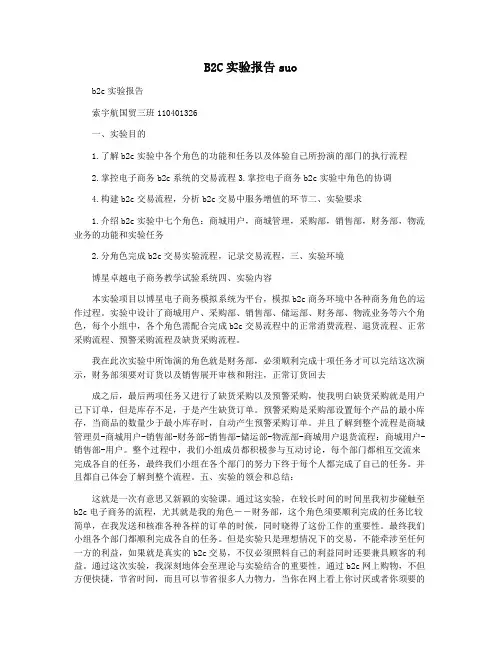
B2C实验报告suob2c实验报告索宇航国贸三班110401326一、实验目的1.了解b2c实验中各个角色的功能和任务以及体验自己所扮演的部门的执行流程2.掌控电子商务b2c系统的交易流程3.掌控电子商务b2c实验中角色的协调4.构建b2c交易流程,分析b2c交易中服务增值的环节二、实验要求1.介绍b2c实验中七个角色:商城用户,商城管理,采购部,销售部,财务部,物流业务的功能和实验任务2.分角色完成b2c交易实验流程,记录交易流程,三、实验环境博星卓越电子商务教学试验系统四、实验内容本实验项目以博星电子商务模拟系统为平台,模拟b2c商务环境中各种商务角色的运作过程。
实验中设计了商城用户、采购部、销售部、储运部、财务部、物流业务等六个角色,每个小组中,各个角色需配合完成b2c交易流程中的正常消费流程、退货流程、正常采购流程、预警采购流程及缺货采购流程。
我在此次实验中所饰演的角色就是财务部,必须顺利完成十项任务才可以完结这次演示,财务部须要对订货以及销售展开审核和附注,正常订货回去成之后,最后两项任务又进行了缺货采购以及预警采购,使我明白缺货采购就是用户已下订单,但是库存不足,于是产生缺货订单。
预警采购是采购部设置每个产品的最小库存,当商品的数量少于最小库存时,自动产生预警采购订单。
并且了解到整个流程是商城管理员-商城用户-销售部-财务部-销售部-储运部-物流部-商城用户退货流程:商城用户-销售部-用户。
整个过程中,我们小组成员都积极参与互动讨论,每个部门都相互交流来完成各自的任务,最终我们小组在各个部门的努力下终于每个人都完成了自己的任务。
并且都自己体会了解到整个流程。
五、实验的领会和总结:这就是一次有意思又新颖的实验课。
通过这实验,在较长时间的时间里我初步碰触至b2c电子商务的流程,尤其就是我的角色――财务部,这个角色须要顺利完成的任务比较简单,在我发送和核准各种各样的订单的时候,同时晓得了这份工作的重要性。
博星卓越电子商务教学实验系统操作流程BTOC1.正常消费流程A.初始信息设置商城管理员(添加商城信息、添加商品种类、添加商品信息、开通物流公司)物流用户(物流公司申报)B.购买流程商城用户(注册、登录、采购)——销售部——财务部(受理订单、进EDI填开发票)——销售部(确认单据、生成发货单)——储运部(配送产品)——物流业务部(配送)——商城用户(收货)2.退货流程商城用户(登录、查看订单、退货)——销售部(同意/不同意退货)——商城用户(查看订单处理情况)3.正常采购采购部(提交正常采购单)——财务部(审核)——采购部(确认采购单)——物流业务部(配送)——储运部(产品入库)4.预警采购采购部(提交预警采购单)——财务部(审核)——采购部(确认采购单)——物流业务部(配送)——储运部(产品入库)5.缺货采购商城用户(注册、登录、采购)——销售部(受理生成缺货单)——采购部(生成缺货采购单)——财务部(通过缺货采购单)——采购部(确认缺货采购)——物流部(缺货商品配送)——储运部(缺货单入库)——销售部(生产财务单)——财务部(确认付款单)——销售部(生成储运单)——储运部(配送产品)——物流部(配送)——商城用户(收货)6.作废订单在销售部的“作废订单”中处理7.系统提供的商品不提供采购、数量的减少、预警等功能只有新增的商品才有这些功能8、资源浏览中只有发布资源的教师才有删除发言的权限我的资源—》管理提问一列中的管理BTOBA.B2B管理员初始化商城信息审批供求信息B.货场注册(信息注册,企业银行申请)C.商城用户(产品添加、库存分配、供求信息发布、)商城用户1(供货方)商城用户2(购货方)1.正常流程:商城用户2(登录、浏览、购买、等待签收合同)——商城用户1(在EDI中根据订单号开、发送合同)——商城用户2(签收合同)——货场(处理新订单,催款)——商城用户2(付款)——商城用户1(在EDI中根据订单开发票)——货场(发货)——商城用户2(查看发票回执并收货)2.缺货流程商城用户2(登录、浏览、购买、等待签收合同)——商城用户1(在EDI中根据订单号开、发送合同)——商城用户2(签收合同)——货场(生成缺货订单)——商城用户1(处理缺货订单)——货场(新订单处理,生成正常订单,催款)——商城用户2(付款)——商城用户1(在EDI中根据订单开发票)——货场(发货)——商城用户2(查看发票回执并收货)CTOC1.拍卖流程A.管理员(添加商品类型、添加商城信息、发布公告)B.用户(注册会员、登录后台、买/卖东西,竞价/一口价)。
第四节博星卓越CA认证子系统CA认证介绍:数字证书简称证书,是PKI的核心元素,由认证机构服务者签发,它是数字签名的技术基础保障;符合X。
509标准,是网上实体身份的证明,证明某一实体的身份以及其公钥的合法性,及该实体与公钥二者之间的匹配关系,证书是公钥的载体,证书上的公钥唯一与实体身份相绑定。
现行的PKI机制一般为双证书机制,即一个实体应具有两个证书,两个密钥对,一个是加密证书,一个是签名证书,加密证书原则上是不能用于签名的。
4.1 关于数字认证此模块介绍了数字认证的的相关概念以及含义,如图4-1-1第1页图4-1-14.2申请数字证书包括个人数字证书申请和个人数字证书下载,如图4-2-1图4-2-1第2页4.2.1 人数字证书申请点击【个人数字证书申请】,填写相关信息,如图4-2-1-1注意:由于数字证书制作工具只识别英文与数字,请申请时使用英文信息。
图4-2-1-1点击【提出申请】,等待审批和证书发放,如图4-2-1-2图4-2-1-24.3 数字证书管理对用户所申请的证书进行审核通过,如图4-3-1图4-3-1第3页图4-3-24.3.1制作数字证书点击【制作数字证书】,利用下载数字证书制作工具,如图4-3-1-1图4-3-1-1下载证书制作工具,点击下载,弹出下载页面,将其保存在本地计算机上,如图4-3-1-2图4-3-1-2安装证书工具,双击CA.exe,进入安装界面,如图4-3-1-3第4页图4-3-1-3安装结束后,在桌面生成图标,双击此图标,生成CA证书。
如图4-3-1-4图4-3-1-4选择证书存放目录,如图4-3-1-5第5页图4-3-1-5特别提示:选择证书存放目录的绝对地址中不能包含有汉字、空格等特殊字符。
否则,将导致证书制作失败!如下图所示:输入正确的路径,系统弹出证书装载页面,按照提示完成操作,如图4-3-1-6第6页图4-3-1-6装载完成后,弹出对话框,如图4-3-1-7,点击【安装证书】图4-3-1-7系统提示进入证书安装向导,按照提示,完成证书安装,如图4-3-1-8 第7页图4-3-1-8点击【下一步】,证书被安装在本地计算机上,如图4-3-1-9图4-3-1-9最后,用户看到导入成功页面,如图4-3-1-10,点击确定,完成安装过程图4-3-1-104.3.2 启用证书在Internet属性的【内容】菜单中,点击【证书】,如图4-3-2-1第8页图4-3-2-1将所安装的证书进行导入,如图4-3-2-2图4-3-2-2系统提示导入页面,将所安装的证书文件导入,如图4-3-2-3,最终,名为name的证书被成功导入。
博星卓越电子商务教学实验系统使用说明书(版本:V4.5)制作:北京博导前程信息技术有限公司目录第一章电子商务实验软件概论 (7)1.1 博星卓越电子商务教学软件开发背景 (7)1.2 博星卓越电子商务教学实验系统综述 (7)1.3 博星卓越电子商务系统评测 (8)1.3.1 目前的一些电子商务试验教学软件的不足之处 (8)1.3.2 博星卓越教学试验系列软件的优势 (9)1.3.3 系统使用效果 (10)1.3.4 系统要求 (11)第二章博星卓越电子商务教学实验管理员子系统 (12)2.1 博星卓越电子商务系统管理员综述 (12)2.2 博星卓越电子商务实验系统管理员架构 (12)2.3 博星卓越电子商务实验系统管理员使用介绍 (13)2.3.1系统管理员登陆 (13)2.3.2班级管理 (14)2.3.2.1新建班级 (14)2.3.2.2班级资料修改 (14)2.3.2.3班级删除 (15)2.3.3 教师管理 (16)2.3.3.1教师信息修改 (16)2.3.3.2删除教师 (17)2.3.4教师分配 (17)2.3.5教师分配查看 (18)2.3.6评分标准修改 (18)2.3.7密码修改 (19)2.3.8银行管理 (20)2.3.9 在线考试 (23)第三章电子商务实验系统教师子系统 (24)3.1 博星卓越电子商务系统教师综述 (24)3.2 博星卓越电子商务实验系统教师架构 (24)3.3 博星卓越电子商务实验系统教师使用介绍 (25)3.3.1教师注册 (26)3.3.2教师登陆 (27)3.3.3班级管理 (27)3.3.3.1学生管理 (27)3.3.4计分管理 (28)3.3.5课程管理 (29)3.3.6日志管理 (30)3.3.7实验报告 (31)3.3.8已上课管理 (32)3.3.9 在线考试 (32)3.3.10资源中心 (37)3.3.11银行管理 (40)3.3.12邮件管理 (40)3.3.13信息维护 (42)3.3.14上课管理 (43)第四章博星卓越电子商务实验学生子系统 (47)4.1 博星卓越电子商务实验系统学生架构 (47)4.2 博星卓越电子商务实验系统学生使用介绍 (47)4.2.1学生注册 (47)4.2.2学生登陆 (49)4.2.3学生信息维护 (49)4.2.4日志查看 (50)4.2.5实验报告 (50)4.2.6 在线考试 (52)4.2.7 邮件管理 (55)第五章博星卓越电子商务教学实验BTOC模块 (56)5.1 博星卓越电子商务系统BTOC综述 (56)5.2 博星卓越电子商务实验系统BTOC架构 (56)5.3 博星卓越电子商务实验系统BTOC使用介绍 (62)5.3.1 财务部功能介绍 (63)5.3.1.1财务部学生登陆 (63)5.3.1.2 商城用户订单管理 (63)5.3.1.3缺货商品采购单管理 (64)5.3.1.4预警商品采购单管理 (65)5.3.1.5正常商品采购单管理 (65)5.3.1.6银行进出帐管理 (66)5.3.1.7帐目报表管理 (66)5.3.2商城经理功能介绍 (67)5.3.2.1经理角色登陆 (67)5.3.2.2商品一级分类管理 (67)5.3.2.3商品二级分类管理 (69)5.3.2.4公告管理 (70)5.3.2.5商品管理 (71)5.3.2.6运费标准设置 (74)5.3.2.7商城基本信息管理 (74)5.3.2.8供应商管理 (75)5.3.2.9物流管理 (77)5.3.2.10本组同事 (78)5.3.2.11浏览商城 (78)5.3.3采购部功能介绍 (79)5.3.3.1采购部角色学生登陆 (79)5.3.3.2商品采购管理 (79)5.3.3.3已确认商品采购单管理 (80)5.3.3.4预警商品管理 (81)5.3.3.5已确认预警商品采购单管理 (82)5.3.3.6缺货商品采购单管理 (83)5.3.3.7已确认缺货商品采购单管理 (84)5.3.3.8预警设置 (84)5.3.3.9本组同事 (86)5.3.4储运部功能介绍 (86)5.3.4.1储运部角色学生登陆 (86)5.3.4.2预警商品入库管理 (87)5.3.4.3正常商品入库管理 (88)5.3.4.4缺货订单入库管理 (88)5.3.4.5付款用户订单的运输管理 (89)5.3.4.6储运记录 (90)5.3.5销售部功能介绍 (90)5.3.5.1销售部角色学生登陆 (90)5.3.5.2订单管理 (91)5.3.5.3缺货订单管理 (91)5.3.5.4未确认订单管理 (92)5.3.5.5已确认定单管理 (93)5.3.5.6作废订单设置 (94)5.3.5.7查看所有已完成交易订单 (94)5.3.6商城用户角色功能介绍 (94)5.3.6.1商城注册及登陆 (95)5.3.6.2银行帐户注册 (96)5.3.6.3购物车 (98)5.3.6.4订单查询 (100)5.3.7物流业务角色功能介绍 (101)5.3.7.1 物流业务角色登陆 (101)5.3.7.2商品配送 (101)5.3.7.3预警商品配送 (102)5.3.7.4缺货商品的配送 (102)5.3.7.5储运发货订单 (102)5.3.7.6配送订单管理 (103)5.3.7.7物流公司申报 (103)第六章博星卓越电子商务教学实验BTOB模块 (105)6.1 博星卓越电子商务系统BTOB综述 (105)6.2 博星卓越电子商务实验系统BTOB架构 (105)6.3 博星卓越电子商务实验系统BTOB使用介绍 (109)6.3.1企业用户说明 (109)6.3.1.1企业用户注册及登陆 (109)6.3.1.2企业用户后台管理 (112)6.3.2 Btob商城管理员介绍 (122)6.3.2.1行业分类管理 (123)6.3.2.2公告管理 (124)6.3.2.3企业基本信息管理 (125)6.3.2.4供求信息管理 (127)6.3.2.5用户反馈 (128)6.3.2.6财务日志 (128)6.3.3货场流程介 (128)6.3.3.1用户注册 (128)6.3.3.2货场管理 (130)第七章博星卓越电子商务教学实验CTOC模块 (136)7.1 博星卓越电子商务系统CTOC综述 (136)7.2 博星卓越电子商务实验系统CTOC架构 (137)7.3 博星卓越电子商务实验系统CTOC使用介绍 (139)7.3.1 商城会员流程介绍 (139)7.3.1.1商城会员注册及登陆 (139)7.3.1.2浏览目录 (140)7.3.1.3 卖东西 (141)7.3.1.4我的档案内容 (142)7.3.1.5店铺中心管理 (145)7.3.2 CtoC平台交易管理员介绍 (145)7.3.2.1行业分类管理 (146)7.3.2.2公告管理流程 (147)7.3.2.3商城基本信息管理 (148)7.3.2.4用户信息反馈管理 (149)7.4 博星卓越CA认证子系统 (149)7.4.1 关于数字认证 (150)7.4.2申请数字证书 (151)7.4.2.1 人数字证书申请 (152)7.4.3 数字证书管理 (152)7.4.3.1制作数字证书 (153)7.4.3.2 启用证书 (157)7.4.3.3 查看证书申请 (159)7.4.3.4访问安全站点 (160)7.4.3.5 证书备份 (161)7.5 EDI数据交换 (166)7.5.1 EDI概念 (166)7.5.2 EDI的影响 (166)7.5.3 EDI的标准 (167)7.5.4 EDI组成结构 (168)7.5.5 EDI历史沿革 (169)7.5.6贸易EDI (169)7.5.7 金融EDI (171)7.5.9 电子合同 (173)7.5.9.1 制作电子合同 (173)7.5.10 电子单据 (176)7.5.10.1创建新单据 (176)7.5.10.2已发送单据 (177)7.5.10.3 收到的单据 (177)7.5.11 单据介绍 (178)后记 (181)第一章电子商务实验软件概论1.1 博星卓越电子商务教学软件开发背景21世纪,是电子的时代,是知识经济的时代。
博星卓越电子商务教学实验系统班级:电子商务1101姓名:袁志星、张石磊、郭威学号:11、18、4指导老师:徐征目录第1章财务部功能介绍........................................ 错误!未定义书签。
第2章商城经理功能介绍...................................... 错误!未定义书签。
第3 章采购部功能介绍....................................... 错误!未定义书签。
第4章储运部功能介绍........................................ 错误!未定义书签。
第6章商城用户角色功能介绍.................................. 错误!未定义书签。
第7章物流业务角色功能介绍.................................. 错误!未定义书签。
第8章物流业务角色功能介绍.................................. 错误!未定义书签。
第1章财务部功能介绍商城用户学生登陆启动博星电子商务教学实验系统进入登陆界面如图在用户名及密码处输入商城相应的学生用户名及密码选择登陆类型后点击“登陆系统”,进入主界面后点击“上课中 , 请点击进入”进入商城如图财务部学生登陆财务部学生登陆进入后点击有上方“上课中,请点击进入”进入财务部主界面如图所示,进行财务操作。
图1-1财务部主界面商城用户订单管理点击“用户订单”点击商城用户订单管理界面“账单明细”栏目中【查看】,弹出“你是否准备受理此单”对话框,并点击“确定”按钮。
商城用户要求购买的商品的订单,通过销售部处理成财务订单再发到财务部进行入账处理,点击【确定】按钮,弹出下图所示界面。
点击上面的下拉框选择要处理的订单,然后填写备注和支出事由,点击“发送单据”,单据成功发送等待销售部处理。
缺货商品采购单管理点击“缺货采购”,是采购部发来的缺货采购单申请,若同意请点击【通过】按钮,即同意采购,采购单返回到采购部。
预警商品采购单管理点击“预警采购”弹出下图所示是采购部经过确认后发来的预警商品采购单申请,若同意请点击【批准采购】按钮,并确定弹出的对话框,预警商品采购单返回到采购部。
正常商品采购单管理点击“正常采购”,是采购部发来的正常商品采购单申请,若同意请点击【通过】按钮,并确定弹出的对话框,正常商品采购单返回到采购部银行进出帐管理点击“银行进出帐”,描述了“商城总资产、财务部现有的流动资金和商城银行总资产”财务部可以从商城银行中取出商城存款,也可以把现有的流动资金存入商城银行。
在图1-7中的“选择框”中点选“存款或者取款”,并在“请输入金额”中输入将要存款或者取款的金额,再点击【确认】按钮。
第2章商城经理功能介绍经理角色登陆学生经理角色登陆进入学生主界面中,点击“上课中,请点击进入”弹出下图所示图1-9经理主界面经理角色的学生对商城的产品、信息、员工部门、各种报表、供应商和物流公司进行管理。
商品一级分类管理选择经理主界面中“一级分类”,在商品一级分类管理中经理可以在商城中增加商品的一级类别(如:服装、汽车等)。
点击【增加】按钮,进入一级分类增加界面如图所示在图一级分类增加界面中输入商品一级分类的名称,点击【提交】按钮,这时会弹出一个“一级大类成功,要添加二级分类吗,或直接返回管理界面”的提示框,经理可以在此添加二级分类,也可以在下一个步骤中添加二级分类。
在商品一级分类管理中经理也可以对商品原有的一级分类名称进行更新和删除。
若要更新一级分类的名称,在“商品一级分类”中输入新的一级分类名称,再点击左边的“更新”复选框后点击【提交】按钮。
若要删除一级分类名称,点击左边的“删除”复选框,再点击【提交】按钮。
如果在更新一级分类名称后,想要恢复到原来的一级分类名称,点击【重置】按钮。
商品二级分类管理在经理主界面中点击“二级分类”弹出如图所示点选“商品一级大类名称”,弹出如图所示在二级分类列表中经理可以在商品的一级大类中(如:汽车)增加商品的二级类别(如:小车等)。
点击【增加】按钮,弹出如图所示在图中输入商品二级分类的名称,点击【提交】按钮,弹出一个“二级分类成功,继续输加本类别还是添加别的类别”提示框。
如果要更新二级分类的名称,“商品二级分类”中输入新的二级分类名称,再点击左边的“更新”复选框,最后点击【提交】按钮。
如果要删除二级分类名称,点击左边的“删除”复选框,再点击【提交】按钮。
如果在更新二级分类名称后,想要恢复到原来的二级分类名称,点击【复位】按钮。
公告管理在经理主界面中点击“公告管理”,弹出如图所示经理可以在商城上发布公告,点击【发布新公告】按钮输入:要发布公告的主题和内容,点选公告的类型,再点击【提交】按钮,添加成功。
商品管理在经理主界面中点击“商品管理”,点选“商品的一级分类”,点选“商品的二级分类”,点击【新增商品】按钮输入:要增加商品的名称、规格、单位、进价、原始销价、现销价、产地、产品描述以及点选“生产厂家和产品状态”,再点击【提交】按钮。
以继续增加本类商品,也可以增加其它类商品,同样可以对原有的商品信息、资料以及商品图片进行更新和删除,点击“商品名称”运费标准设置在经理主界面中点击“运费标准设置”,此处可以设置运费的标准。
并且可以修改,删除,添加。
商城基本信息管理在操作主界面中点击“商城信息”,可以对原来描述商城的基本信息和商城的LOGO进行更新。
如果更新的是商城信息,则点击【更新商城信息】。
如果更新的是商城LOGO,则点击【更新商城LOGO】供应商管理在经理主界面中点击“供应商管理”,可以增加供应商,同时也可以对原来供应商的信息进行更新以及对原来供应商进行删除,点击【增加供应商】按钮,输入供应商的基本信息,点击【提交】按钮,添加成功。
点击“供应公司的名称”,可以对供应商的信息进行更新和删除。
物流管理在经理主界面中点击“物流管理”,弹出下图所示:此处可以对物流角色申请的物流公司进行开通等操作。
选中要操作的物流公司前面的复选框,在下面选择相应操作即可。
第3 章采购部功能介绍采购部角色学生登陆采购部角色的学生登陆进入学生主界面中,点击“上课中,请点击进入”弹出如图所示:采购部角色的学生主要是负责商城的商品的采购。
商品采购管理点击“商品采购”,选“要采购商品的一级分类”,再点选“要采购商品的二级分类”,可以进行采购商品,如果要采购某种产品,就点击这个产品后面的【采购】按钮。
输入要采购的商品的数量,点击【确定】按钮,生成“采购单”提交到财务部等待审核。
已确认商品采购单管理点击“已确认采购订单”,是财务部通过审核并确认采购正常商品的采购单,这时,可以对正常商品进行采购,点击【采购】按钮,并点击“你已经决定购买吗”对话框的“确定”按钮,点选“已激活的供应商”,再点击【采购】按钮。
弹出“成功购买”的提示框。
预警商品管理点击“预警商品”,是描述库存数量低于预警下限数量(自定义)的所有商品,包括商品的库存数量、预警下限数量、每次采购建议最大量(预警上限)、供应商名称以及商品单价。
在某种产品的详细信息栏里,点击【查看】按钮,详细的描述了预警产品,并输入要采购商品的数量,再点击【确认】按钮,生成采购单提交到财务部等待审核。
已确认预警商品采购单管理点击“已确认预警采购”,是财务部通过审核并确认采购预警商品的采购单,这时,可以对预警商品进行采购,点击【采购】按钮,并点击“你已经决定购买吗”对话框的“确定”按钮点选“已激活的供应商”再点击【采购】按钮,弹出“成功购买”的提示框。
缺货商品采购单管理点击“缺货商品”,是销售部发送过来的缺货订单,要求采购部对缺货的产品进行采购。
点击【查看】按钮,并确定弹出的提示框,描述了缺货商品的名称、缺货数量、库存数量、商品的订购数量以及输入:“采购商品的数量”。
点击【确定】按钮,发送到财务部等待采购审核。
已确认缺货商品采购单管理点击“已确认缺货采购”,是财务部经过审核的缺货商品采购单,要查看详细信息,并受理该采购单,点击【查看】按钮,缺货商品的详细信息:缺货商品名称、库存数量、缺货数量、商品订购数量以及准备购买的数量。
在图1-47中点选“商品的供应商”,并点击【采购】按钮,弹出“成功购买”提示框。
预警设置点击“预警设置”,可以根据“商品类别”“商品ID号”来对商品的预警数量上下限进行设置。
重新输入“商品的预警数量上下限”,再点击【修改】按钮,弹出“修改成功”提示框。
第4章储运部功能介绍储运部角色学生登陆储运部角色的学生登陆进入学生主界面中,点击“上课中,请点击进入”弹出如图所示储运部主要负责各种商品的入库管理、已付款用户订单管理、所有的储运记录。
预警商品入库管理点击“预警商品入库”,采购部提交来的已被财务部确认的预警商品采购单,点击【入库】按钮,弹出“订单处理完毕,并在销售部的已完成交易订单里查到该订单”的提示框。
正常商品入库管理点击“正常商品入库”,采购部提交来的已被财务部确认的正常商品采购单,点击【入库】按钮,弹出“订单处理完毕,并在销售部的已完成交易订单里查到该订单”的提示框。
缺货订单入库管理点击“缺货订单入库”,采购部提交来的已被财务部确认的缺货商品采购单,点击【查看】按钮,描述了缺货商品采购单详细信息包括了商品名称、商品订购数量、和已采购数量等。
点选“已被激活的物流公司”,再点击【立即入库】按钮,弹出“该单已交销售部”提示框,或者点击【以后再说】按钮。
付款用户订单的运输管理点击“付款用户运输”,采购部提交来的已被财务部确认的已付款用户订单,点击【查看】按钮,描述了已付款用户订单详细信息包括了商品名称、商品定购数量。
点选“已被激活的物流公司”,再点击【立即送货】按钮,弹出“订单处理完毕,并在销售部的已完成交易订单里查到该订单”的提示框。
或者点击【以后再说】按钮。
第5 章销售部功能介绍销售部角色学生登陆销售部角色的学生登陆进入学生主界面中,点击“上课中,请点击进入”弹出如图所示销售部主要处理新订单、缺货订单管理、付款未确认订单管理、付款已确认订单管理、作废订单设置、查看所有已完成交易订单。
订单管理点击“客户订单”,用户发过来的购物新订单,要看订单具体信息,点击【查看】按钮,并受理该订单,点选“设置为付款未确认订单”复选框,再点击【确定】按钮,把此单发送到“销售部付款未确认订单管理”里。
缺货订单管理点击“缺货订单”,该订单是在“销售部新订单”中处理成“缺货订单”并发送到“销售部缺货订单”中,要看订单详细信息,点击【查看】按钮,并受理该订单,点选“生成采购单”复选框,再点击【确定】按钮,把此单发送到“采购部缺货商品采购单管理”里,等待采购产品。